- AustraliaEnglish
- BelgiumDutchFrench
- BrasilPortuguese
- BulgariaBulgarian
- CanadaEnglish
- Greater ChinaSimplified ChineseTraditional Chinese
- CzechCzech
- FinlandFinnish
- FranceFrench
- Germany (Global)GermanEnglishFrenchSpanish
- GreeceGreek
- HungaryHungarian
- IndiaEnglish
- ItalyItalian
- IrelandEnglish
- JapanJapanese
- IsraelHebrew
- KoreaKorean
- LuxembourgFrench
- MalaysiaMalaysian
- MexicoSpanish
- Middle East & AfricaEnglish
- NetherlandsDutch
- PolandPolish
- PortugalPortuguese
- RomaniaRomanian
- SlovakiaCzech
- SpainSpanish
- South AmericaSpanish
- South AsiaEnglish
- South East AsiaEnglish
- SwedenSwedish
- ThailandThai
- TurkeyTurkish
- UkraineUkrainian
- United KingdomEnglish
- United States of AmericaEnglish
Mettre en service des installations PV en toute simplicité
1. Après ouverture de l’application SMA 360°, cliquez sur « Lecteur de QR code »
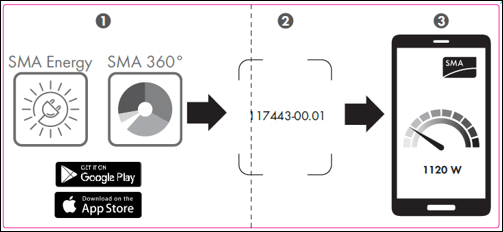
2. Scannez le QR code présent sur l’onduleur.
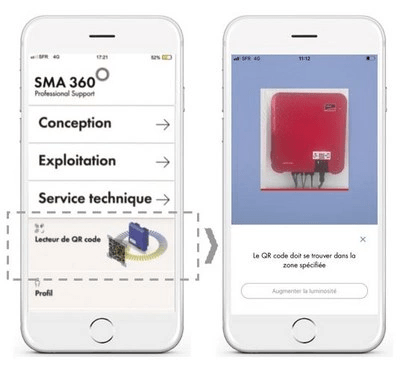
3. Rejoignez le Wifi de l’onduleur.
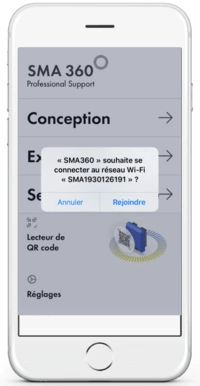
4. Lors de la première connexion, l’onduleur vous demandera de choisir un mot de passe
Celui-ci devra répondre aux critères et contenir au moins :
1 Minuscule
1 Majuscule
1 Chiffre
1 Caractère Spécial De 8 à 12 caractères
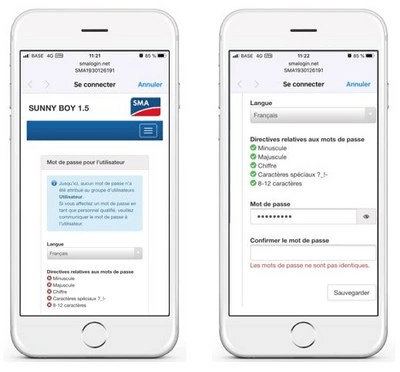
5. Une fois connecté à l'onduleur
6. Séléctionnez la "configuration avec assistant d'installation" et laissez-vous guider.
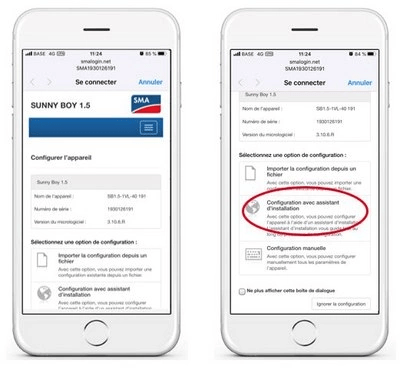
7. Accédez à la « Configuration Réseau ».
Pour configurer une connexion filaire de l’onduleur à la box du client, sélectionnez dans « Type de communication » Ethernet puis activez la « Configuration automatique ».
Si vous souhaitez configurer une connexion via wifi, il faudra renseigner la connexion WLAN avec le code Wifi du client.
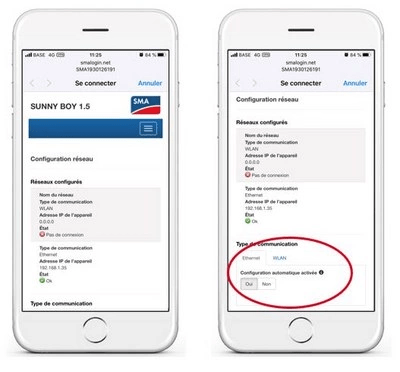
8. Dans le « Réglage de la date et de l’heure de l’appareil », sélectionnez « Synchronisation automatique » ON puis choisissez le fuseau horaire de Paris.
9. Sélectionnez le « Jeu de Donnée Régionale » [FR] VFR2019 puis enregistrez et continuez.
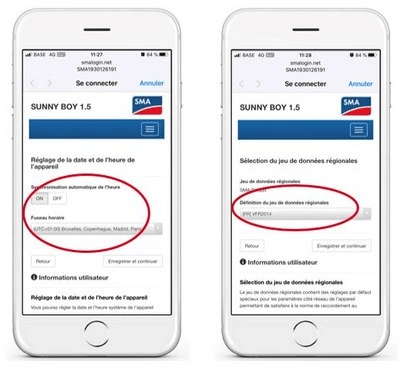
10. Parcourez le récapitulatif de la mise en route de l’onduleur.
11. L’onduleur est prêt à fonctionner.
